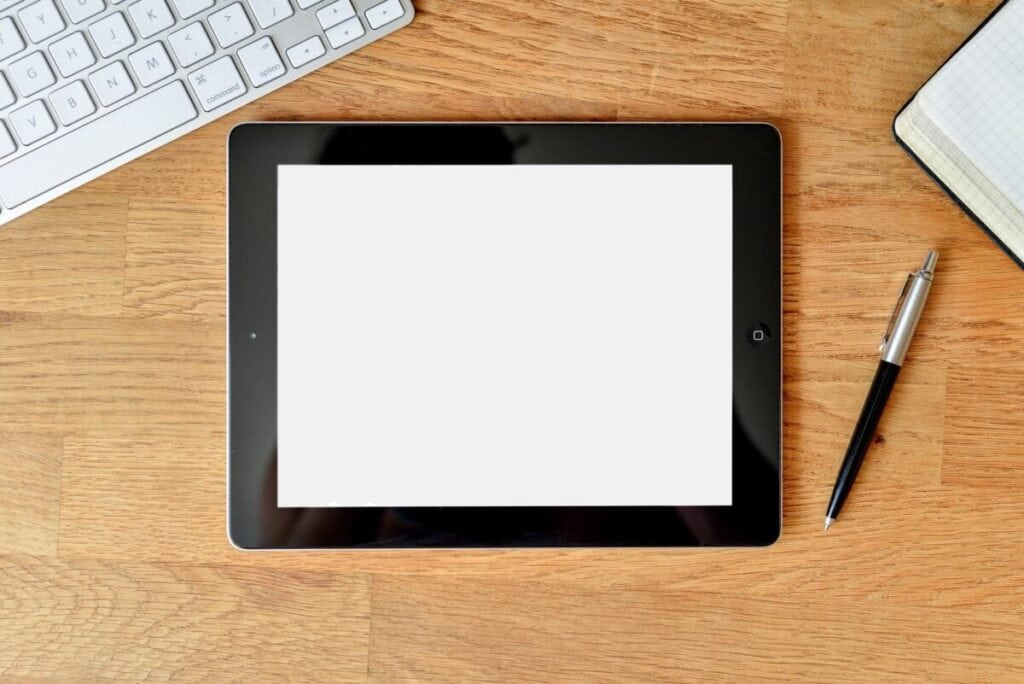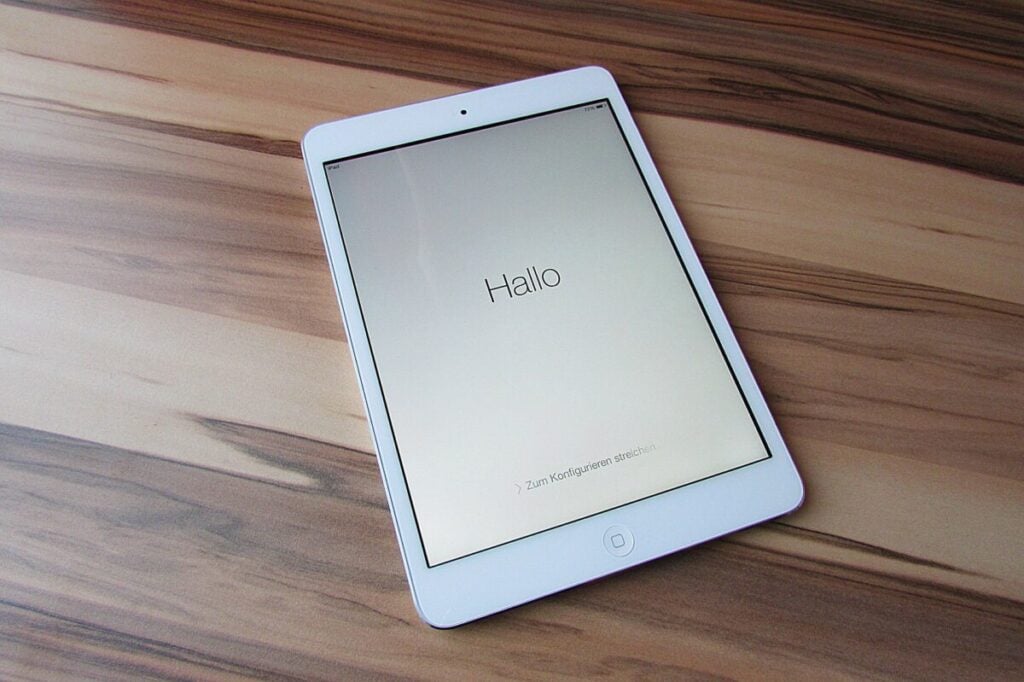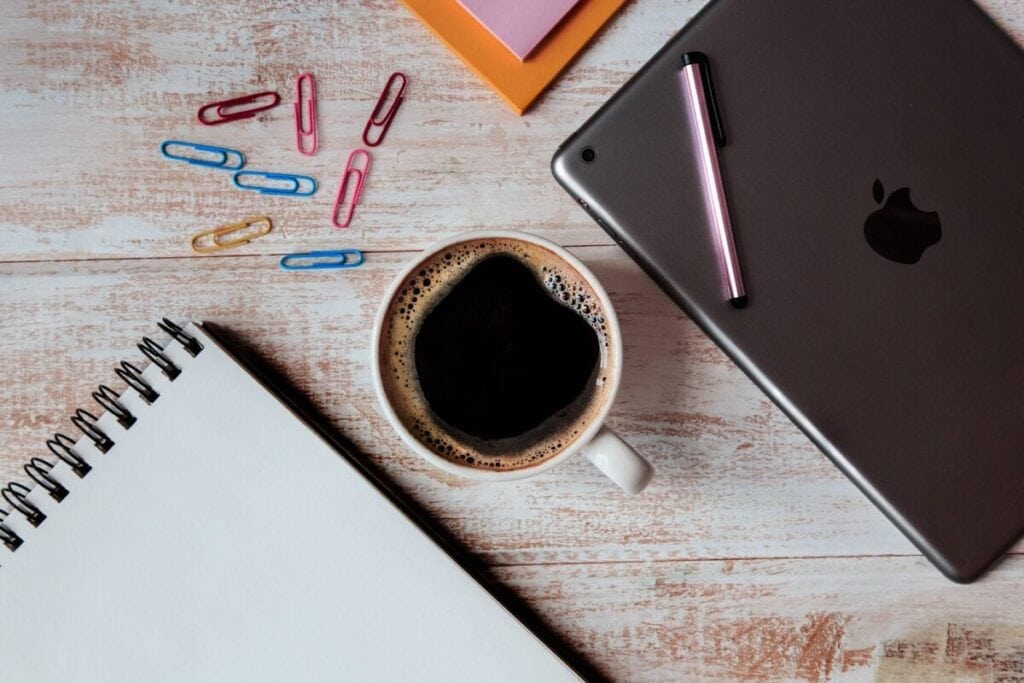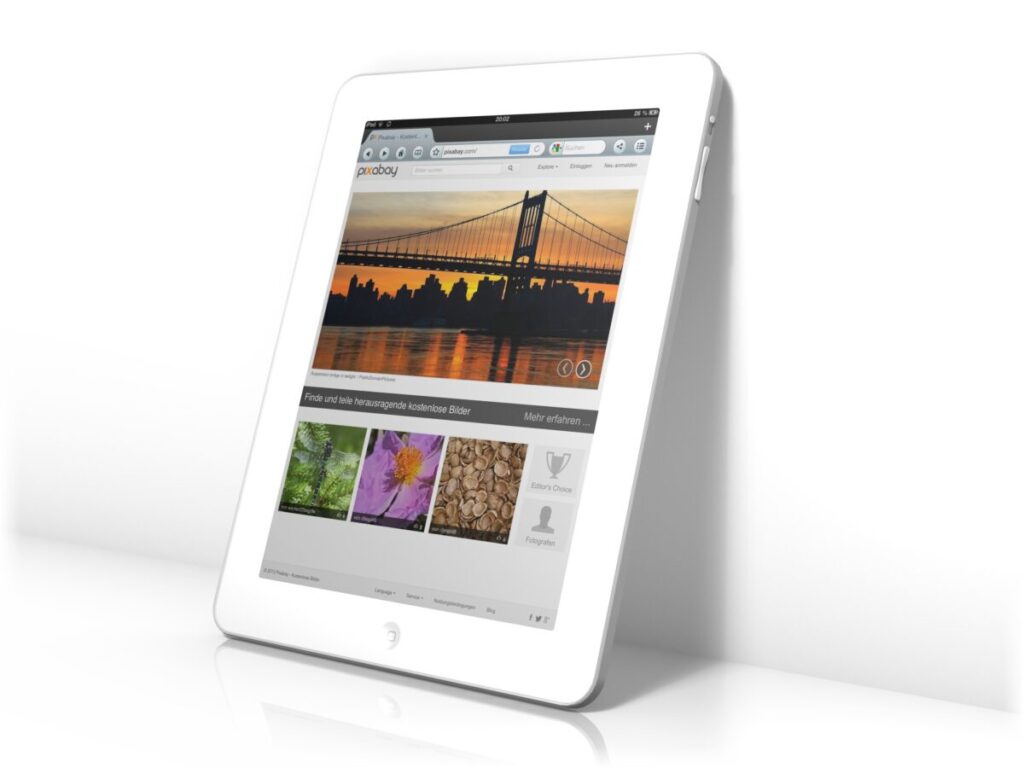- Anzeige -
Wenn Sie kürzlich auf ein neues iPad umgestiegen sind und alle Fotos von Ihrem alten Gerät löschen möchten, hilft Ihnen diese Anleitung dabei. Fotos können auf Ihrem iPad auf verschiedene Arten gelöscht werden, je nachdem, ob Sie einzelne Bilder oder ganze Alben löschen möchten. Mit den richtigen Schritten können Sie ganz einfach alle Fotos loswerden, die Sie nicht mehr benötigen.
Bevor Sie löschen
Das Löschen von Fotos und Videos kann eine nützliche Möglichkeit sein, Speicherplatz auf Ihrem Gerät freizugeben, aber es ist wichtig sicherzustellen, dass Sie alles, was Sie noch behalten möchten, sichern. Wenn ein Foto oder Video von einem Gerät entfernt wird, das dieselbe Apple ID verwendet hat wie andere Geräte, die iCloud Photos verwenden, wird es auch von diesen anderen Geräten entfernt.
So können Sie eine Vorstellung davon bekommen, wie viel mehr freier Speicherplatz Sie haben werden, nachdem Sie eine bestimmte Anzahl von Dateien gelöscht haben. Es ist auch wichtig, alle Möglichkeiten kennenzulernen, wie Sie die Fotospeicherung auf Ihrem Gerät verwalten können. Dadurch wird sichergestellt, dass alle Ihre Fotos und Videos richtig gespeichert und organisiert werden, sodass sie nicht verloren gehen, wenn etwas schief geht.
Alle Bilder von einem iPad entfernen
Das Löschen aller Fotos von einem iPad ist ein ziemlich einfacher Prozess, aber es gibt ein paar wichtige Dinge, die Sie im Auge behalten sollten, bevor Sie fortfahren. Erstens bedeutet das Löschen von Fotos nicht, dass sie dauerhaft entfernt wurden. Alle gelöschten Fotos werden in Ihrem “Zuletzt gelöscht” Album verschoben, wo sie bis zu 30 Tage lang verbleiben, bevor sie endgültig gelöscht werden. Wenn Sie außerdem iCloud Photos aktiviert haben und ein Bild oder Video über Ihr iPad löschen, wird es auch auf allen anderen Geräten entfernt, die mit demselben iCloud-Konto verbunden sind. Schließlich sollten Sie sicherstellen, dass Sie alle Fotos sichern, die Sie behalten möchten, da es keine Möglichkeit gibt, sie wiederherzustellen, sobald sie von Ihrem iPad entfernt wurden.
Um mit dem Löschen von Fotos von Ihrem iPad zu beginnen, starten Sie die native “Fotos” App und wählen Sie alle Bilder aus, die Sie entfernen möchten. Sobald Sie sie ausgewählt haben, klicken Sie auf das Papierkorb-Symbol, das sich unten rechts auf Ihrem Bildschirm befindet, und bestätigen Sie, wenn Sie aufgefordert werden, dass Sie sie löschen möchten. Dies sollte es Ihnen ermöglichen, schnell und sicher den Großteil unerwünschter Bilder von Ihrem Gerät zu löschen. Stellen Sie jedoch sicher, dass keine wichtigen Bilder versehentlich ausgewählt wurden, da es keine Möglichkeit gibt, sie wiederherzustellen, wenn sie erst einmal gelöscht wurden.
Können alle Fotos auf einem iPad gleichzeitig gelöscht werden?
Das gleichzeitige Löschen aller Fotos auf einem iPad ist eine durchführbare Aufgabe. Je nach Vorliebe des Benutzers und wie viele Fotos gelöscht werden müssen, gibt es mehrere Möglichkeiten, dies zu tun.
Der effizienteste Weg, eine große Anzahl von Fotos von Ihrem iPad zu löschen, besteht darin, sie zuerst alle auszuwählen und dann in das Album “Zuletzt gelöscht” zu verschieben, wo sie mit einem Klick dauerhaft gelöscht werden können. Um dies zu erreichen, öffnen Sie die Fotos-App, wählen Sie “Alle Fotos” aus und dann “Auswählen”. Hier können Sie mehrere Fotos auswählen, die Sie löschen möchten, indem Sie darauf tippen oder mit dem Finger darüber gleiten und dann auf das Papierkorb-Symbol klicken. Dadurch wird sichergestellt, dass Sie keine wertvollen Erinnerungen oder Fotos löschen, die Ihnen wichtig sind. Sobald Sie fertig sind, bestätigen Sie das Löschen der ausgewählten Bilder und sie werden in Ihr “Zuletzt gelöscht” Album übertragen. Von hier aus reicht ein weiterer Klick aus, um alle unerwünschten Fotos auf einmal zu löschen.
Richtlinien zum Löschen eines bestimmten Fotos
Das Löschen eines einzelnen Fotos aus der Fotos-App auf Ihrem iPhone oder iPad ist ein einfacher Prozess. Öffnen Sie zuerst die Fotos-App und wählen Sie den Tab “Alle Fotos” aus. Suchen Sie dann das Bild, das Sie löschen möchten, und tippen Sie darauf. Wenn Sie dies getan haben, tippen Sie auf das Papierkorb-Symbol – normalerweise oben rechts auf Ihrem ausgewählten Foto – um eine Aufforderung zum Löschen zu öffnen. Tippen Sie auf “Foto löschen”, wenn Sie sicher sind, dass Sie es dauerhaft entfernen möchten, und bestätigen Sie Ihre Entscheidung.
Derselbe genaue Prozess kann angewendet werden, wenn Sie stattdessen ein Video löschen möchten. Wählen Sie es einfach aus “Alle Fotos”, tippen Sie auf den Papierkorb-Button in der oberen rechten Ecke und löschen Sie es, wenn Sie dazu aufgefordert werden. Beachten Sie, dass es kein “Rückgängig” für das Löschen von Fotos oder Videos auf Ihrem Telefon oder Tablet gibt. Deren Löschung wird dauerhaft sein, es sei denn, Sie haben sie auf einem externen Speichergerät oder einem Online-Dateirepository wie iCloud Drive gesichert.
Fotos dauerhaft löschen
Dank der Einführung von iOS und iPadOS 16 ist es nun einfacher denn je, Fotos dauerhaft zu löschen. Öffnen Sie dazu die Fotos-App und tippen Sie auf die Registerkarte “Alben”. Wählen Sie dann das Album “Zuletzt gelöscht” aus, in dem alle gelöschten Fotos gespeichert sind. Nachdem Sie Ihr “Zuletzt gelöscht”-Album auf iOS 16 oder iPadOS 16.1 oder späteren Apple-Geräten mit Face ID oder Touch ID entsperrt haben, können Sie entweder jedes Foto einzeln auswählen, das Sie löschen möchten, oder den Befehl “Alle löschen” verwenden, um alle auf einmal loszuwerden.
Nachdem Sie Ihre Auswahl(en) getroffen haben, tippen Sie auf “Löschen”, und sie werden für immer von Ihrem Gerät entfernt. Dies gilt für alle Fotos, die aus Versehen gelöscht wurden, und solche, die absichtlich von Ihrem Gerät für Speicherzwecke entfernt wurden. Es ist eine einfache, aber effiziente Methode für Benutzer, sich keine Sorgen mehr darüber machen zu müssen, dass ihre wertvollen Erinnerungen an einem leicht zugänglichen Ort aufbewahrt werden – auch wenn die Bilder bereits aus ihren Kameraalben entfernt wurden!
Ist es möglich, gelöschte Fotos wiederherzustellen?
Die Antwort ist ja! Die gute Nachricht ist, dass die Antwort auf diese Frage für die meisten Menschen ein klares “Ja” lautet. Apple bietet Benutzern die Möglichkeit, gelöschte Fotos aus ihrem “Zuletzt gelöscht” Album wiederherzustellen. Dies kann innerhalb von dreißig Tagen nach der Löschung erfolgen, danach sind Ihre Fotos nicht mehr im Album sichtbar. Sobald sie wiederhergestellt sind, können diese Fotos wieder im “Alle Fotos” Album Ihrer Fotos-App auf jedem unterstützten Gerät gefunden werden.
Um mit der Wiederherstellung von gelöschten Fotos oder anderen Mediendateien zu beginnen, die Sie versehentlich oder absichtlich gelöscht haben, starten Sie die Fotos-App. Sie können das Album “Zuletzt gelöscht” entweder durch Scrollen durch die Hauptalbenliste oder durch Verwendung der Suchleiste, die sich in der oberen rechten Ecke des Bildschirms befindet und nach “Zuletzt gelöscht” suchen, finden. Von hier aus tippen Sie auf “Auswählen” in der oberen rechten Ecke des Bildschirms und wählen “Alle wiederherstellen”, das sich in der unteren rechten Ecke befindet. Ihre ausgewählten Elemente bleiben an Ort und Stelle und sollten nun in Ihren “Alle Fotos” Alben auf dem Gerät wiederhergestellt worden sein, auf dem sie ursprünglich gelöscht wurden.
- Anzeige -


 MACBOOKS – ALLE ANSCHAUEN
MACBOOKS – ALLE ANSCHAUEN IMACS – ALLE ANSCHAUEN
IMACS – ALLE ANSCHAUEN MAC MINI
MAC MINI IPADS
IPADS SSD MACS
SSD MACS APPLE WATCH REFURBISHED
APPLE WATCH REFURBISHED